Cara mengunduh gambar dari perpustakaan media WordPress
Kita mungkin perlu mengunduh gambar, entah untuk dibagikan dengan tim atau hanya karena perlu diedit. Namun, menemukan cara mengunduh media dari wp-admin bisa jadi sangat sulit, tetapi jangan khawatir! Mari kita lihat beberapa opsi yang tersedia untuk mengunduh media di situs kita.
Dalam posting ini, kita akan melihat bagaimana struktur media ditambahkan ke situs Anda dan cara mengunduh media menggunakan cara WordPress biasa, plugin , dan langsung dari server.
Daftar Isi
Memahami Struktur Folder Media WordPress
Seperti yang Anda ketahui, ketika Anda menambahkan media ke situs Anda, media itu ditambahkan ke server menggunakan nomor untuk folder root di bawah unggahan dan nomor lain di dalam folder root untuk media tapi… Apa artinya?
Seperti yang Anda lihat pada gambar, jalur ke media adalah /uploads/number1/number2
Jika kita perhatikan secara mendalam, angka 1 adalah tahun dimana media tersebut diunggah, artinya jika kita memiliki situs yang berjalan sejak tahun 2020, pada tahun 2022 kita akan melihat 3 folder sesuai dengan tahun kita mengerjakan situs tersebut sehingga foldernya adalah 2020 , 2021 , dan 2022 .
Sekarang mari kita lihat nomor2 , jika kita periksa, kita dapat melihat bahwa ia memiliki lebih banyak folder dan itu juga, folder ini "dibatasi" hingga 12 folder, artinya setiap nomor folder adalah bulan ketika gambar diunggah, misalnya, di pada gambar, kita dapat melihat bahwa situs tersebut baru bekerja selama 3 bulan sehingga ada 3 folder, folder ini adalah 03 yaitu Maret , 04 yaitu April , dan 05 yaitu Mei .
Folder-folder ini bisa kosong atau berisi gambar, tidak masalah karena WordPress akan membuat folder baru secara default saat bulan dimulai.
Beginilah, pada dasarnya, bagaimana WordPress membuat struktur media default, sesederhana formula tahun/bulan, sangat mudah, bukan? :)
Ucapkan selamat tinggal pada perpustakaan media yang berantakan.
WP Media Folder memungkinkan Anda mengkategorikan file, menyinkronkan folder dengan penyimpanan cloud, membuat galeri luar biasa, dan bahkan mengganti gambar tanpa memutus tautan.
Optimalkan alur kerja media Anda hari ini
Unduh Media WordPress Anda dari Perpustakaan Anda
Sekarang setelah kita memahami struktur default media WordPress, mari kita lihat beberapa kemungkinan cara.
Cara WordPress Default
Yang pertama akan melakukannya langsung dari Media Library Anda menggunakan "cara WordPress default", untuk mengunduh media Anda tanpa alat apa pun, Anda harus pergi ke Media > Library .
Di bagian ini, Anda dapat melihat semua gambar yang tersedia di situs Anda sehingga langkah selanjutnya adalah mencari gambar yang ingin kita unduh dan mengkliknya, ini akan membuka pratinjau gambar dengan detail di sisi kanan.
Untuk menemukan URL gambar, gulir ke bawah di bagian kanan dan klik Salin URL ke papan klip .
Sekarang setelah kita menyalin URL, kita dapat membuka tab baru dan menempelkan URL sehingga gambar dimuat, klik kanan, lalu, klik Simpan Gambar sebagai , dan terakhir, simpan gambar Anda.
Ini akan memungkinkan Anda untuk memilih folder tempat Anda ingin mengunduh dan nama yang ingin Anda tambahkan ke gambar, klik simpan, dan selesai!
Langsung dari Server
Cara "manual" juga menjadi pilihan saat mendownload gambar, ada banyak cara untuk terhubung ke server, misalnya menggunakan FTP atau File Manager yang banyak ditawarkan oleh penyedia Hosting.
Kedua opsi harus berfungsi tetapi, pada dasarnya, Anda akan terhubung ke server dan akan melihat folder instalasi WordPress, dan file, cari yang disebut wp-content dan buka.
Di bawah folder ini, temukan yang bernama Unggahan .
Di bawah folder ini kita akan melihat folder tahun, kita perlu menemukan folder saat gambar diunggah, dalam hal ini, hanya ada satu tahun sehingga gambar akan ada di folder ini 2022.
Sekarang kita akan memiliki folder yang tersedia untuk setiap bulan, dalam hal ini, ada 3 bulan yang tersedia, pilih folder saat gambar diunduh.
Terakhir, temukan gambar Anda, dan kemudian, lakukan klik kanan dan unduh , tergantung pada Hosting pilihannya dapat diunduh atau Simpan sebagai , klik di atasnya, dan gambar Anda akan diunduh.
Menggunakan WP Media Folder
Cara ketiga adalah menggunakan plugin, dalam hal ini, WP Media Folder .
Untuk mencapainya, ingatlah untuk menginstal dan mengaktifkannya, lalu pergi ke Media > Library .
Hal pertama yang akan Anda perhatikan adalah Anda dapat membuat folder sehingga menemukan gambar akan sangat mudah, jadi cari gambar yang ingin Anda unduh, dalam hal ini, kami akan menggunakan gambar yang sama.
Ketika Anda menemukan gambar, lakukan klik kanan, dan Anda akan melihat Unduh .
Semudah mengkliknya dan gambar akan diunduh, sangat mudah! bukan?
Seperti yang bisa kita lihat, menggunakan WP Media Folder sangat menyederhanakan proses, semua proses, menemukan gambar, dan mengunduhnya juga.
Memanggil semua webmaster!
Hemat waktu dan tingkatkan produktivitas dengan WP Media Folder . Atur file media klien dengan mudah, buat galeri khusus, dan berikan pengalaman pengguna yang lancar.
Tingkatkan proyek situs web Anda sekarang!
Mulai Mengunduh Media WordPress Anda
Kami memang melihat banyak opsi yang tersedia untuk mengunduh media Anda dan seperti yang Anda lihat ada banyak, tetapi bukankah mudah melakukannya menggunakan WP Media Folder ? Dan itu bukan bagian terbaiknya! Masih banyak alat lain yang ditawarkan oleh WP Media Folder seperti koneksi cloud dan mengelola galeri keren, jadi tunggu apa lagi? Buka di sini dan pelajari lebih lanjut!
Saat Anda berlangganan blog ini, kami akan mengirimi Anda email bila ada pembaruan baru di situs sehingga Anda tidak akan melewatkannya.

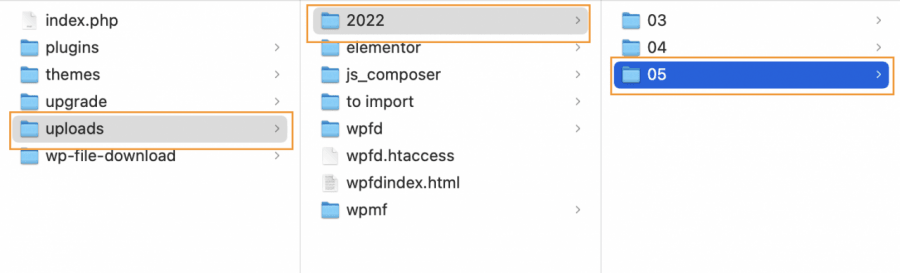
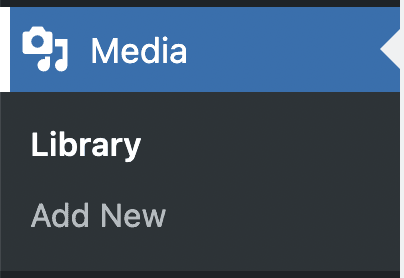

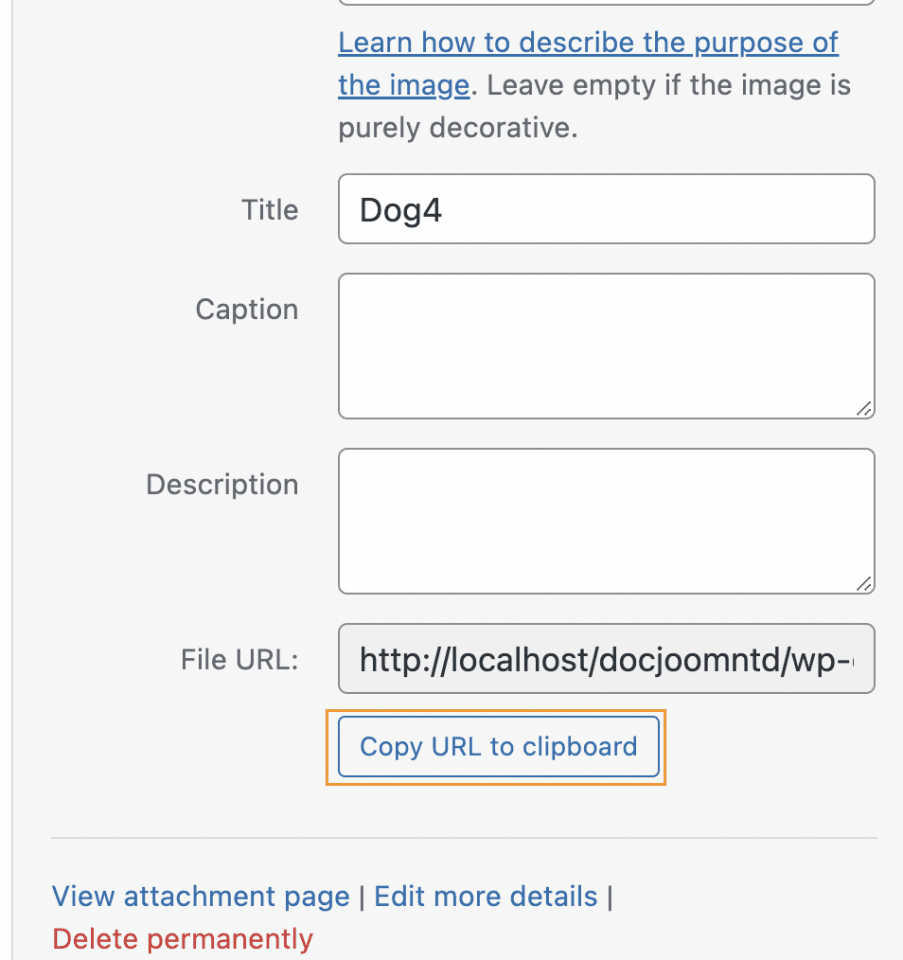
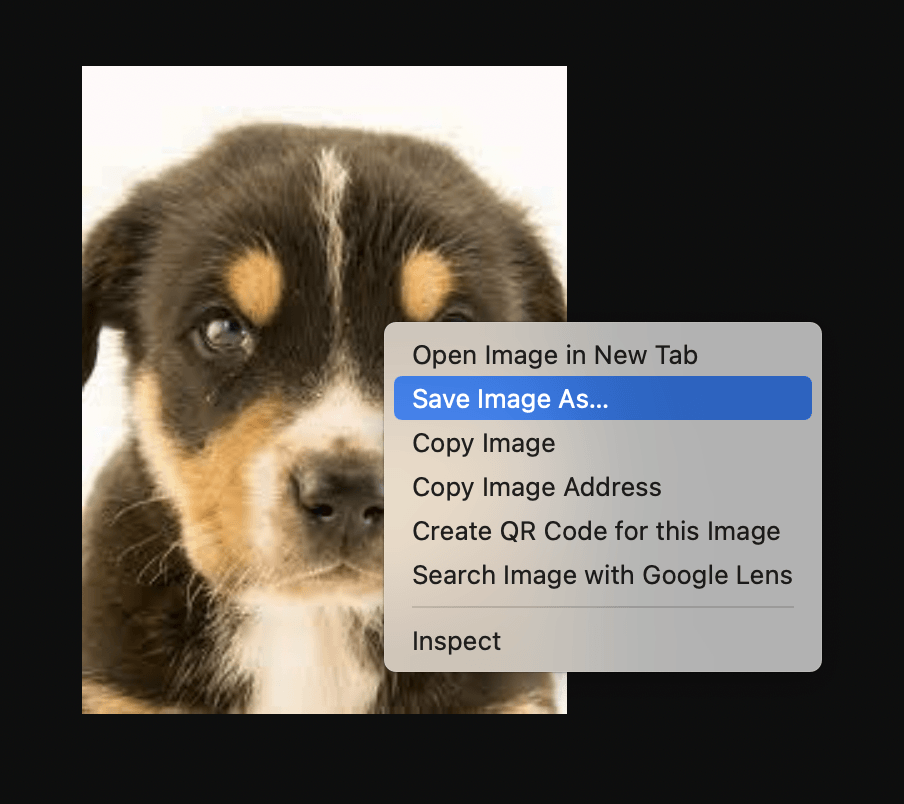
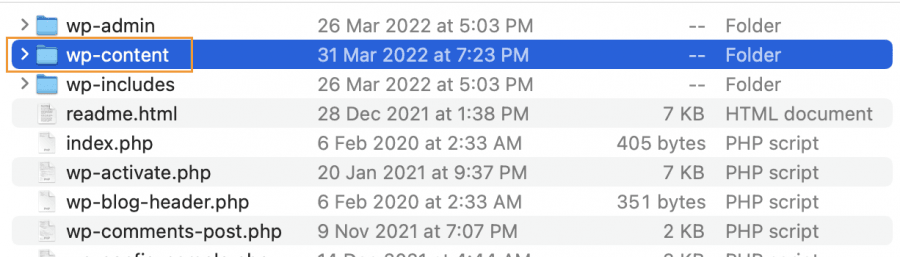
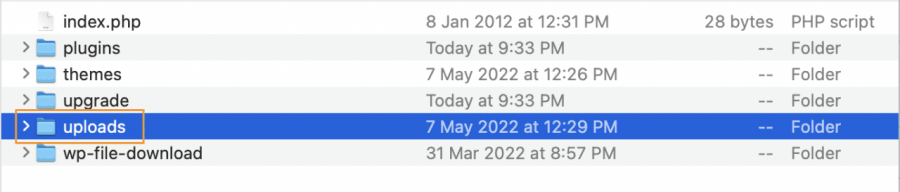


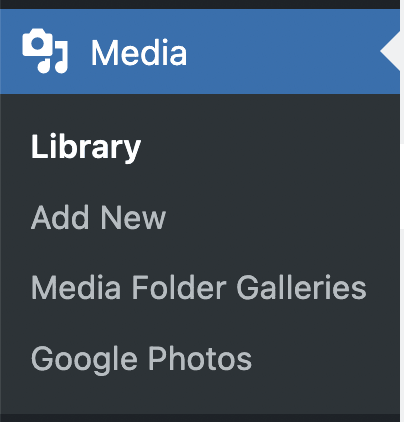
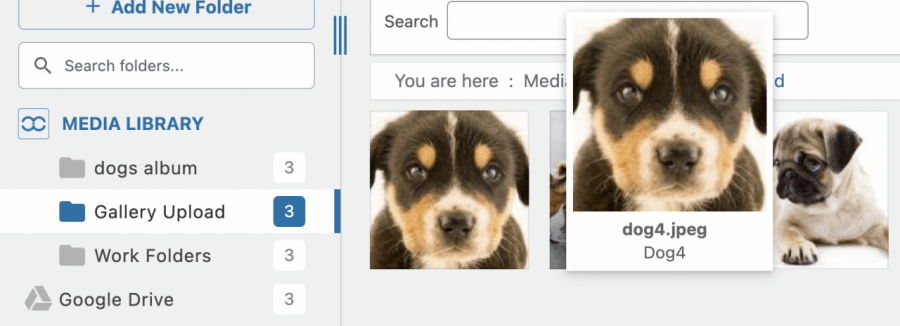
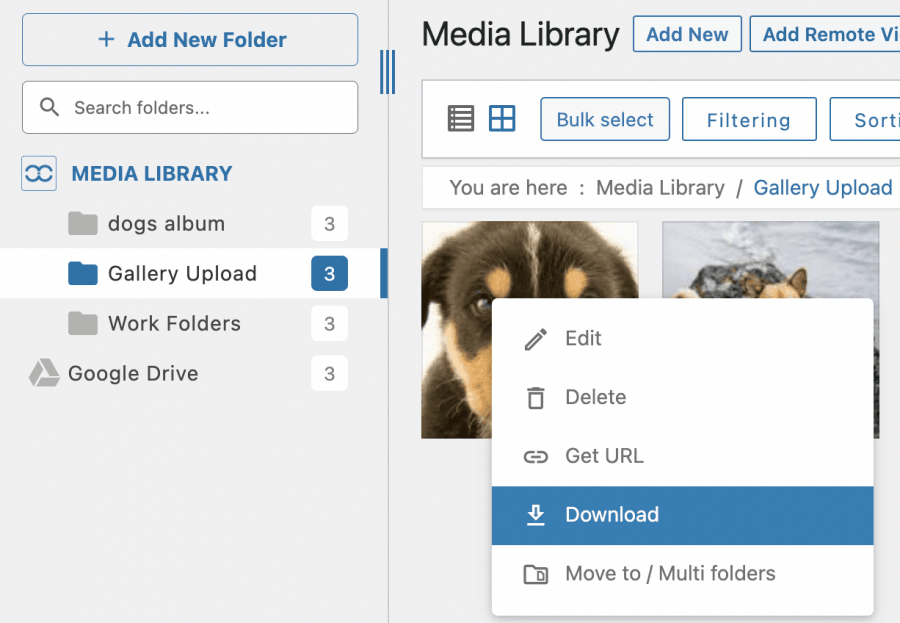


Komentar